
1、第一步,我们在电脑中先打开welink软件,然后在软件的左上角点击打开自己的头像

2、第二步,打开头像选项之后,我们在下拉列表中找到“设置”选项,然后在子菜单列表中找到“基本设置”选项,点击打开该选项

3、第三步,进入基本设置页面之后,我们在该页面中找到“本地设置”选项,点击打开该选项

4、第四步,在本地设置页面中,我们鼠标下划到最后,然后在“默认文件存储地址”右侧点击打开文件夹图标

5、第五步,进入文件夹页面之后,我们在该页面中找到需要设置为新保存目录的文件夹,然后点击“选择文件夹”选项

以上就是小编整理总结出的关于welink更改文件默认保存位置的方法,我们在welink的基本设置页面中打开本地设置选项,然后在本地设置页面中打开默认文件存储地址选项,再点击文件夹图标,最后在文件夹页面中选择新的保存位置并点击“选择文件夹”选项即可,感兴趣的小伙伴快去试试吧。
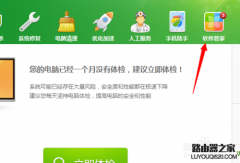 如何安装360wifi?360随身wifi安装使用图文
如何安装360wifi?360随身wifi安装使用图文
360随身wif购买来以后,使用起来可以有效的减少手机自身流量。......
阅读 WPS Excel中快速求取最大值的方法
WPS Excel中快速求取最大值的方法
我们常常喜欢使用WPS进行统计和计算一些数据内容,比如你可以......
阅读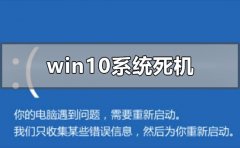 windows10系统死机了怎么办
windows10系统死机了怎么办
在我们使用win10操作系统的过程中,有的小伙伴们可能就会出现......
阅读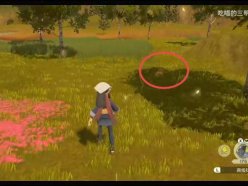 宝可梦传说阿尔宙斯伊布在哪捕捉 伊布捕
宝可梦传说阿尔宙斯伊布在哪捕捉 伊布捕
宝可梦传说阿尔宙斯伊布在哪捕捉?大家都知道伊布一直是游戏......
阅读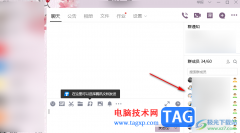 电脑版qq取消右侧聊天窗口显示的方法
电脑版qq取消右侧聊天窗口显示的方法
qq是大家平常使用十分频繁的一款交友软件,在该交流软件是大......
阅读 PC制造商表示AMD Threadripp
PC制造商表示AMD Threadripp 掌上英雄联盟可以看英雄
掌上英雄联盟可以看英雄 AMD发布Ryzen Master 2.9.0.209
AMD发布Ryzen Master 2.9.0.209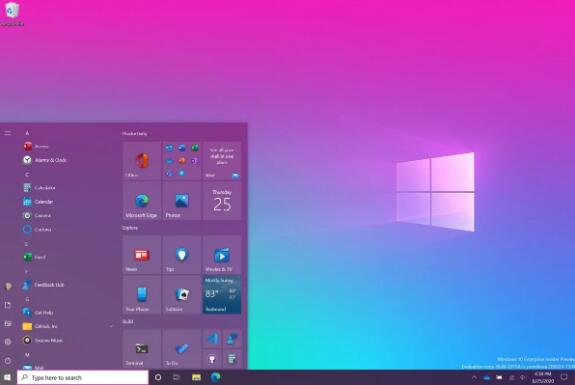 微软发布了Windows10 Build
微软发布了Windows10 Build 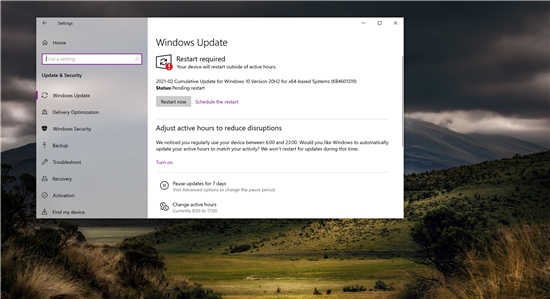 微软默默改进Windows10上的
微软默默改进Windows10上的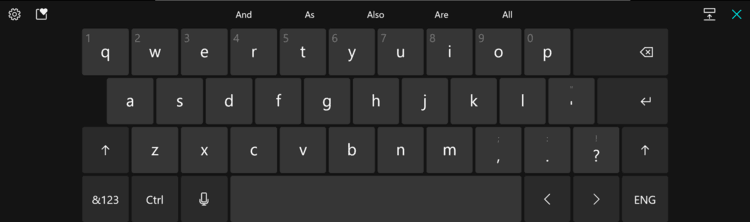 Windows 10 Insider Preview内部版
Windows 10 Insider Preview内部版 如何防范计算机病毒
如何防范计算机病毒 网易云音乐官方歌单查看
网易云音乐官方歌单查看 王者清理大师自动扣费了
王者清理大师自动扣费了 艾尔登法环唤声泥颅获得
艾尔登法环唤声泥颅获得 怪物猎人崛起怎么捏脸?
怪物猎人崛起怎么捏脸? 铭鑫显卡sn码查询教程
铭鑫显卡sn码查询教程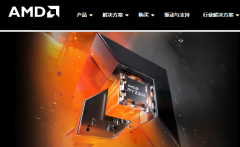 昂达amd显卡驱动打不开
昂达amd显卡驱动打不开 域名解析错误怎么解决
域名解析错误怎么解决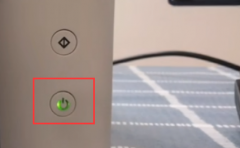 联想打印机怎么连接手机
联想打印机怎么连接手机 axure rp设置当前元件置于顶
axure rp设置当前元件置于顶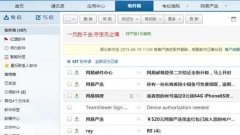 foxmail不能登录163邮箱的解
foxmail不能登录163邮箱的解 word表格设置不随内容扩
word表格设置不随内容扩 PPT绘制运动轨迹的方法
PPT绘制运动轨迹的方法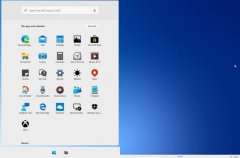 Win10X的Win32容器性能不佳
Win10X的Win32容器性能不佳 微信小程序ibeacon功能是什
微信小程序ibeacon功能是什 路由器登录不了管理界面
路由器登录不了管理界面 人员密集场所高密度无线
人员密集场所高密度无线
小米手机是当下用户很喜欢的一款移动设备,给用户带来了许多的好处,当用户在使用这款手机时,就会发现其中最好用的MIUI系统,这个系统给用户带来了迅速的反应速度,并且用户在玩游戏...
次阅读
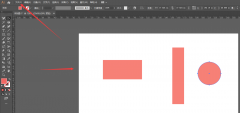
近日有一些小伙伴咨询小编关于ai出血线怎么修改大小呢?下面就为大家带来了在ai中出血线的设置方法有需要的小伙伴可以来了解了解哦。...
次阅读

libreoffice软件是一款与WPS和office功能相类似的文档编辑软件,在libreoffice中,我们不仅可以编辑常见的表格文档、文本文档、演示文稿以及PDF文档,还可以对绘图、公式以及数据库等进行编辑,...
次阅读

希沃白板是一款功能强大的教学工具,那么大家知道希沃白板如何制作表格吗?接下来小编就将希沃白板制作表格的具体方法分享给大家哦。...
次阅读

很多小伙伴在使用欧朋浏览器的过程中经常会遇到各种各样的问题,大部分问题我们都可以直接使用欧朋浏览器中的功能进行解决。有的小伙伴在使用欧朋浏览器时可能会遇到无法打开网页的情...
次阅读
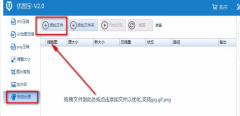
最近很多网友表示自己不清楚优图宝怎样旋转图片的操作,而本篇文章就来给大家讲解优图宝旋转图片使用教程分享流程,大家都来一起学习吧。...
次阅读
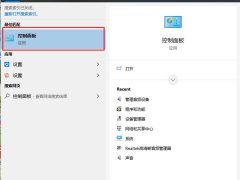
亲们或许不知道magicbook15锐龙版如何使用麦克风的详细操作,那么今天小编就讲解magicbook15锐龙版启用麦克风技巧步骤哦,希望能够帮助到大家呢。...
次阅读

手机的出现让用户改变了处理事务的方式以及支付的习惯,总的来说为用户带来了许多的好处,同时也避免了许多的麻烦,当用户在面对各种手机种类时,有的用户会选择使用苹果手机,这款手...
次阅读

还不会使用photoshop7.0抠图换背景吗?那么,现在就和小编一起学习photoshop7.0抠图换背景的方法介绍吧,希望通过本篇教程的学习,可以帮助到大家。...
次阅读
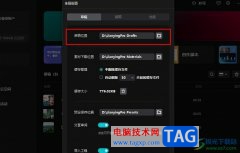
很多小伙伴在对视频素材进行编辑时都会选择使用剪映软件,因为剪映有各种实用功能,能够满足我们对于视频剪辑的各种需求。有的小伙伴在使用剪映时想要查看草稿文件,但又不知道草稿保...
次阅读

Adobeillustrator由于专业性十分的强悍,并且功能十分的强大,因此有的小伙伴在操作的过程难免会遇到一些麻烦,比如我们在Adobeillustrator中进行绘制一些线条来编辑自己喜欢的图案,但是在编辑...
次阅读
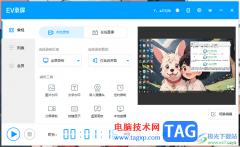
EV录屏成为很多小伙伴非常喜欢的一款录屏软件,通过该软件可以将自己喜欢的画面进行录制下来,并且还可以设置保存的视频格式,而很多小伙伴在录制的时候,遇到了这样一个问题,发现录...
次阅读

万彩动画大师是一款免费的动画视频制作软件,其中的功能是很强大的,并且界面简洁明晰,用户操作起来也很好上手,让用户能够从中快速制作出各种形式的动画效果,因此万彩动画大师软件...
次阅读

随着浏览器使用时间越来越长,浏览器的缓存也会越来越多,在使用百分浏览器的过程中,我们需要养成定时清理浏览器缓存的习惯,以免缓存太多拖慢浏览器的运行速度。在百分浏览器中清除...
次阅读
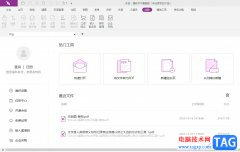
作为一款在线pdf编辑工具,福昕pdf编辑器为用户提供了丰富且实用的功能,让用户可以编辑、添加注释、插入图片或是链接等,能够很好的满足用户的需求,当用户在福昕pdf编辑器软件中编辑文...
次阅读